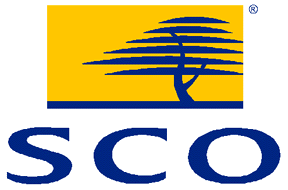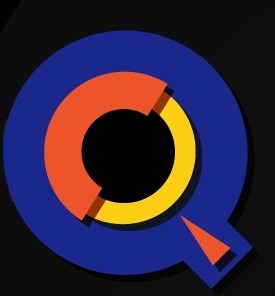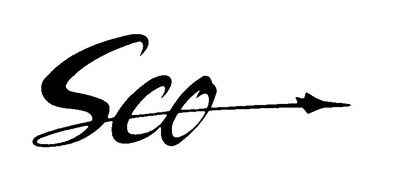El sistema operativo Open Server de SCO está diseñado para escalar de sistemas de un solo procesador a sistemas de multiprocesador simétrico de hasta 32 procesadores. Sus requisitos de hardware son mínimos permitiendo ejecutar en los sistemas antiguos y nuevos. A pesar de tener una interfaz gráfica disponible después de la instalación, el programa de instalación se ejecuta en la línea de comandos. SCO Open Server es de código cerrado, pero incluye una variedad de programas de código abierto con los cuales los usuarios de Linux están familiarizados. Los componentes de código abierto incluyen el X11 window server, Sendmail, servidor DHCP, Perl, Apache Web Server, Samba y MySQL.

Paso 1
Inserte el CD de instalación de SCO Open Server e inicie el equipo. Pulse la tecla Intro para iniciar la instalación. Pulse la tecla Tab, luego Intro para continuar.
Paso 2
Pulse la tecla Intro para continuar en la pantalla de bienvenida. Pulse la tecla Tab e Intro para aceptar el acuerdo de licencia. Pulse la tecla Intro para aceptar la opción por defecto para cargar los controladores de HBA.
Paso 3
Pulse la tecla Tab para seleccionar el CD-ROM y pulse Intro. Pulse las teclas de flecha para seleccionar el teclado, luego presione Tab. Ingrese su número de licencia, código y datos. Pulse Tab e Intro nuevamente.
Paso 4
Introduzca el nombre del sistema y el nombre de dominio, presione Tab. Pulse las teclas de flecha para seleccionar un nivel de seguridad, o pulse la tecla Tab para aceptar el valor predeterminado.
Paso 5
Pulse las teclas de flecha para seleccionar la zona horaria, a continuación, presione Tab para continuar. Pulse las teclas de flecha para seleccionar el idioma por defecto, o pulse la tecla C para aceptar el valor predeterminado.
Paso 6
Pulse las teclas de flecha para seleccionar el Disco de uso general para UNIX, luego pulse las teclas Tab e Intro para aceptar.
Paso 7
Pulse las teclas de flecha para navegar por el menú de selección de software. Pulse el botón Barra espaciadora para seleccionar los paquetes de software. Como mínimo, seleccione los Servicios del sistema operativo y Servicios de conectividad. Esta última opción se requiere para un servidor de red. La instalación de todas las opciones requiere 1,7 GB de espacio en disco duro. Pulse la tecla Intro cuando haya terminado.
Paso 8
Pulse la tecla Intro para detectar el adaptador de red, o pulse las teclas Tab e Intro para seleccionarlo manualmente. Utilice las teclas de flecha para seleccionar el adaptador de la lista en la pantalla de selección manual.
Paso 9
Pulse el botón Barra espaciadora en el campo Uso de DHCP? para seleccionar la configuración automática de direcciones de red. Para introducir información de la dirección de red manualmente, pulse Tab y rellene los campos correspondientes. Usted debe tener la siguiente información para introducir manualmente: la dirección IP, netmask, dirección de difusión, puerta de entrada, nombres de dominio de servidores principal y suplentes.
Paso 10
Pulse el botón Barra espaciadora para detectar el hardware de vídeo, o pulse la tecla Tab e Intro para instalarlo más tarde. Presione las teclas de flecha si el ratón no se detecta correctamente para seleccionar el tipo de ratón y el número de botones. Si el ratón se detecta automáticamente, no verá esta pantalla.
Paso 11
Pulse las teclas de flecha para seleccionar un servidor de correo y pulse la Barra espaciadora para activarlo. Para omitir el servidor de correo, presione Tab e Intro. Escriba una contraseña para el usuario root, y luego presione Intro.
Paso 12
Pulse la tecla Intro después de revisar el resumen de las opciones para instalar el servidor de SCO. Retire el CD de instalación cuando se le solicite. El sistema se reiniciará y estará listo para su uso. Inicie la sesión con la contraseña de root durante el proceso de instalación.
Consejo
Inserte un disquete y pulse F3 en todas las pantallas después de introducir sus opciones para grabarlas para futuras instalaciones. Si va a instalar en más de un servidor inserte el disquete junto con el CD de instalación y pulse F3 en la pantalla de bienvenida para introducir sus selecciones automáticamente y acelerar el proceso de instalación.